Reklama
 muszę przyznać, że jestem uzależniony od kalendarza Jak zrobić szablon kalendarza w programie ExcelZawsze będziesz potrzebować kalendarza. Pokażemy Ci, jak bezpłatnie utworzyć własny niestandardowy szablon w programie Microsoft Excel. Czytaj więcej . Jedynym problemem jest to, że chociaż wypróbowałem je wszystkie, w tym Kalendarz Yahoo Zorganizuj swoje życie za pomocą kalendarza Yahoo Czytaj więcej i Kalendarza Google, nie znalazłem jeszcze takiego, którego postanowiłem trzymać się i używać na co dzień.
muszę przyznać, że jestem uzależniony od kalendarza Jak zrobić szablon kalendarza w programie ExcelZawsze będziesz potrzebować kalendarza. Pokażemy Ci, jak bezpłatnie utworzyć własny niestandardowy szablon w programie Microsoft Excel. Czytaj więcej . Jedynym problemem jest to, że chociaż wypróbowałem je wszystkie, w tym Kalendarz Yahoo Zorganizuj swoje życie za pomocą kalendarza Yahoo Czytaj więcej i Kalendarza Google, nie znalazłem jeszcze takiego, którego postanowiłem trzymać się i używać na co dzień.
Mój problem jest właśnie powodem, dla którego ciągle szukam nowych aplikacji do kalendarzy – mój umysł jest tak wypełniony rzeczami do zapamiętania, że zapomnij sprawdzić aplikacje kalendarza, które zainstalowałem. Przechodzimy więc do następnej aplikacji, w nadziei, że lepiej przypomni mi o rzeczach. Niestety, wierzę, że w końcu znalazłem rozwiązanie, bardzo fajny i darmowy, przejrzysty kalendarz na biurko o nazwie iCalendar Lite.
Dlaczego to kocham? Jest kilka powodów. Po pierwsze, jest wysoce konfigurowalny. Po drugie, jest przejrzysty (w zależności od tego, jak go skonfigurujesz), dzięki czemu możesz mieć go zawsze przed sobą, bez względu na to, nad czym aktualnie pracujesz. Po trzecie, naprawdę podoba mi się, jak fajnie to wygląda.
Konfigurowanie iCalendar Lite – bezpłatnego przezroczystego kalendarza na pulpit
iCalendar Lite nie jest pierwotnie instalowany jako bardzo przejrzysta aplikacja, która zawsze jest „na wierzchu” wszystkich innych otwartych aplikacji. Pod pewnymi względami jest to dobre, ponieważ wiele osób nie docenia aplikacji, która nalega na pozostawanie na pierwszym planie. Jednak dla naszych celów jest to dokładnie co chcemy, aby kalendarz robił. W ten sposób po zainstalowaniu kalendarz pojawia się najpierw w prawym górnym rogu ekranu.
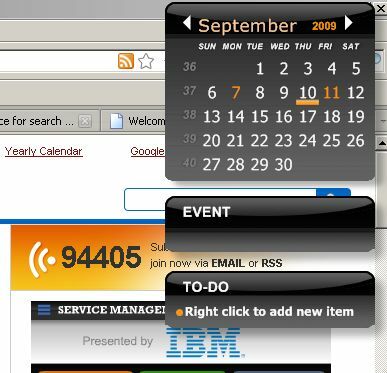
Jak widać, przy domyślnych ustawieniach skóry i przezroczystości w ogóle nie jest przezroczysty. Ponadto domyślnie aplikacja jest skonfigurowana tak, aby pozostawała w tle po kliknięciu dowolnej innej aplikacji. Aby skonfigurować go tak, aby był bardziej przejrzysty i nad bieżącymi aplikacjami, musisz zmienić ustawienia. W zasobniku systemowym aplikacja kalendarza jest wyświetlana jako ikona kalendarza. Kliknij tę ikonę prawym przyciskiem myszy, a następnie kliknij „Ustawienia“.

Gdy to zrobisz, pojawi się następujące okno, w którym powinieneś upewnić się, że kalendarz jest skonfigurowany do uruchamiania, gdy ty uruchom komputer, a także wybierz, czy chcesz, aby okna zdarzeń i zadań do wykonania były wyświetlane pod kalendarzem samo.
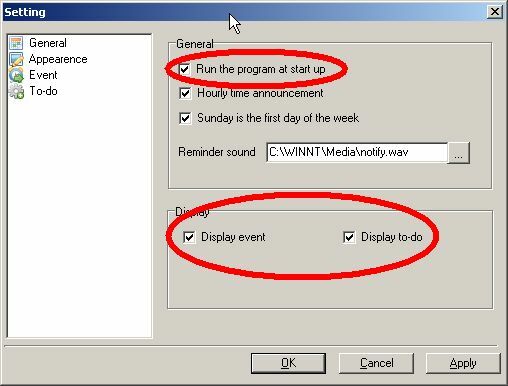
Następnie kliknij „Wygląd zewnętrzny”, aby przejść do ekranu, na którym można skonfigurować zarówno przezroczystość, jak i sprawić, by aplikacja pozostała nad wszystkimi innymi aplikacjami. Osobiście podoba mi się szklana skórka z 40% przezroczystością, która sprawia, że kalendarz wygląda jak duch. Jednak 100% przezroczystość ze skórką „Glass” ujawnia również aplikację pod nią i też wygląda całkiem fajnie (patrz dół tego artykułu).
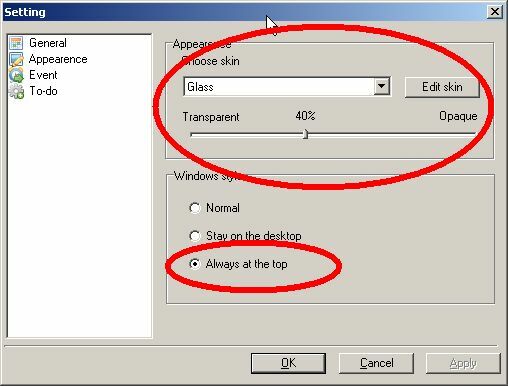
Dzięki nowym ustawieniom aplikacja kalendarza pojawia się jak słaba mgła nad aplikacją, z którą aktualnie pracujesz. Dla mnie jest to idealna konfiguracja kalendarza, ponieważ zawsze tam jest… ale nie do końca. Utrzymuje się na krawędzi ekranu, stale przypominając, że masz harmonogram i masz terminy. Kolejny termin oddania artykułu zbliża się szybko i jeśli go nie ukończysz, lepiej uwierz, że edytor będzie szykowany na twoją twarz… OK, ruszaj dalej.
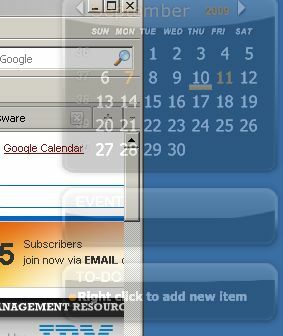
Jak widać, okna kalendarza, wydarzeń i zadań są dyskretne i tylko nieznacznie wyświetlają się na górze okno aplikacji, ale nie na tyle, aby blokować widok lub odwracać uwagę od tego, nad czym pracujesz.
Korzystanie z iCalendar
Jeśli chcesz dodać element do listy rzeczy do zrobienia lub listy alarmów zdarzeń, po prostu kliknij prawym przyciskiem myszy okno i zrób to.
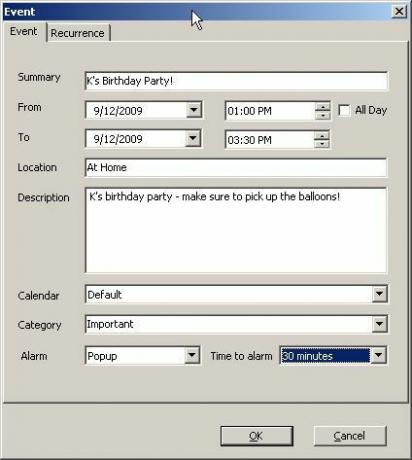
Planowanie zadań i wydarzeń jest dość standardowe i ma większość funkcji, których oczekujesz od przyzwoitej aplikacji kalendarza, w tym czas opóźnienia alarmu, wyskakujące okienko alarmu i dźwięki powiadomień (konfigurowane w opisanych ustawieniach ogólnych) nad).
Nowe oprogramowanie – wymaga kilku poprawek
Aby pokazać, jak bardzo można zmienić przezroczystość, zmodyfikowałem ją do 100% za pomocą skórki „szklanej” na poniższym wyświetlaczu. Jednak poza wszystkimi „fajnymi” czynnikami tej aplikacji, jest ona nadal nowa i wymaga kilku poprawek.
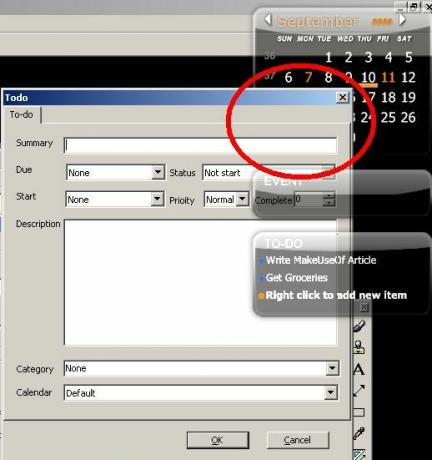
W całej aplikacji znajdziesz sporadyczne błędy ortograficzne – dość drobne. Jednak poważnym błędem, który mam na myśli, jest fakt, że po skonfigurowaniu kalendarza tak, aby pozostawał „na wierzchu”, tylko okna zadań i zdarzeń pozostają na wierzchu aplikacji. Sam kalendarz ma tendencję do przesuwania się w tyle, dopóki nie klikniesz okna wydarzenia lub zadań lub nie przejdziesz do ekranu ustawień. Innym błędem, który znalazłem, było to, że jeśli wejdziesz do okna ustawień, a następnie klikniesz prawym przyciskiem myszy ikonę i wejdziesz do okna ustawień po raz drugi, możesz wygenerować zestaw błędów aplikacji.
Dla moich celów te błędy są niewielkie i nie są uciążliwe. W większości aplikacja jest w czołówce jako stałe przypomnienie, a nawet możesz zsynchronizować kalendarz z kalendarzem Google konto – fajna funkcja, jeśli jesteś podobny do mnie i wypróbowałeś dziesiątki aplikacji kalendarza, przynajmniej nie musisz ponownie wpisywać wszystkich tych urodzin ponownie!
Czy szukałeś darmowego przejrzystego kalendarza na pulpicie? Czy iCalendar odpowiada Twoim potrzebom? Spróbuj i daj nam znać, co myślisz w sekcji komentarzy poniżej.
Ryan ma tytuł licencjata w dziedzinie elektrotechniki. Pracował 13 lat w inżynierii automatyzacji, 5 lat w IT, a teraz jest inżynierem aplikacji. Były redaktor zarządzający MakeUseOf, przemawiał na krajowych konferencjach poświęconych wizualizacji danych i występował w krajowej telewizji i radiu.


